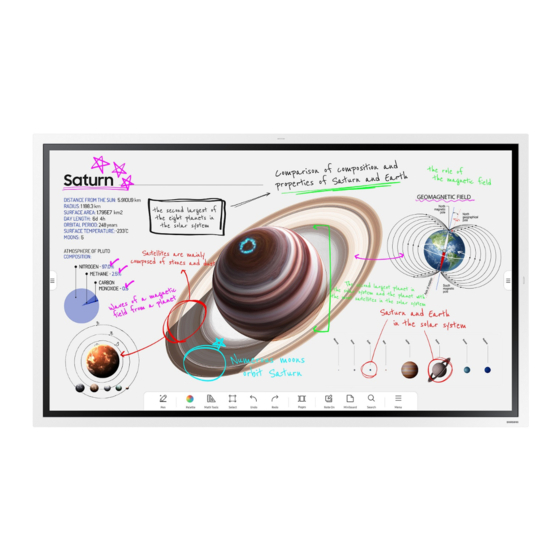
Inhoudsopgave
Advertenties
Quick Links
Gebruikershandleiding
WM55B WM65B WM75B WM85B
De kleur en het uiterlijk kunnen afwijken, afhankelijk van het product. Ook kan de inhoud van de
handleiding zonder voorafgaand bericht worden gewijzigd om de prestaties te verbeteren.
Aanbevolen dagelijkse gebruiksduur van dit product bedraagt minder dan 16 uur. Als het product
langer dan 16 uur per dag wordt gebruikt, kan de garantie vervallen.
In de volgende gevallen kunnen administratiekosten in rekening worden gebracht:
(a) Als op uw verzoek een monteur wordt gestuurd, maar het product niet defect is (wanneer
u hebt nagelaten deze gebruiksaanwijzing te lezen).
(b) Als u het toestel naar een reparatiecentrum brengt, maar het product niet defect is
(wanneer u hebt nagelaten deze gebruiksaanwijzing te lezen).
Voordat de monteur u bezoekt, krijgt u informatie over de administratiekosten.
© Samsung
Het auteursrecht op deze handleiding is eigendom van Samsung. Gebruik of vermenigvuldiging van deze handleiding, geheel of gedeeltelijk, zonder toestemming van Samsung niet toegestaan.
Andere handelsmerken dan die van Samsung zijn eigendom van hun respectievelijke eigenaars.
Advertenties
Inhoudsopgave

Samenvatting van Inhoud voor Samsung Flip WM55B
- Pagina 1 Voordat de monteur u bezoekt, krijgt u informatie over de administratiekosten. © Samsung Het auteursrecht op deze handleiding is eigendom van Samsung. Gebruik of vermenigvuldiging van deze handleiding, geheel of gedeeltelijk, zonder toestemming van Samsung niet toegestaan. Andere handelsmerken dan die van Samsung zijn eigendom van hun respectievelijke eigenaars.
-
Pagina 2: Inhoudsopgave
Inhoudsopgave Voordat u het product Schrijven IMPORT in gebruik neemt Wat is een ‘rol’? 25 Verbinding maken met een mobiel apparaat 35 Verbinden met behulp van Smart View of Screen Voorzorgsmaatregelen 4 Pen Mode 26 Mirroring 35 Veiligheidssymbolen 4 Schermelementen 26 Opslag 5 Aansluiten op een pc 35 Tekenen 27 Elektriciteit en veiligheid 5 Verbinding maken met behulp van een kabel 36 Wissen... - Pagina 3 Inhoudsopgave EXPORT Specificaties E-mail verzenden 46 Algemeen 72 Afdrukken 47 Vooraf ingestelde timingmodi 74 De afdruksoftware Flip installeren 47 De printer installeren 47 Naar een USB-apparaat exporteren 49 Bijlage Vanaf een netwerkschijf exporteren 49 Verantwoordelijkheid voor dienstverlening tegen betaling (kosten voor de klant) 75 Naar een mobiel apparaat sturen 50 Geen productdefect 75 Uw scherm delen 50 Productschade als gevolg van een fout van de klant 75 Overig...
-
Pagina 4: Voordat U Het Product In Gebruik Neemt
Hoofdstuk 01 Voordat u het product in gebruik neemt Voorzorgsmaatregelen LET OP RISICO OP ELEKTRISCHE SCHOK. NIET OPENEN. Lees de volgende veiligheidsinstructies in verband met uw persoonlijke veiligheid en om schade aan LET OP: OM DE KANS OP EEN ELEKTRISCHE SCHOK TE VERKLEINEN MAG U HET PANEEL NIET eigendom te voorkomen. -
Pagina 5: Opslag
Het product kan schade oplopen door een elektrische schok. " Neem contact op met ons servicecentrum als het product binnenin moet worden gereinigd (niet Gebruik alleen het netsnoer dat Samsung met uw product heeft meegeleverd. Gebruik het gratis). netsnoer niet voor andere producten. -
Pagina 6: Bediening
Een te hoge binnentemperatuur kan brand veroorzaken. product lange tijd achter elkaar continu in gebruik is), kan dit ernstige gevolgen hebben voor de prestaties. Neem contact op met een Samsung-servicecentrum als u het product op een dergelijke plek wilt plaatsen. - Pagina 7 Als het product vreemde geluiden, een brandgeur of rook produceert, moet u onmiddellijk Een teveel aan stof kan in combinatie met warmte brand, elektrische schokken of de stekker uit het stopcontact trekken en contact opnemen met een Samsung- stroomlekken veroorzaken.
-
Pagina 8: Voorzorgsmaatregelen Bij Gebruik
Voorzorgsmaatregelen bij gebruik Wees voorzichtig, want als u de meegeleverde pen met een last van meer dan 2,5 kg gebruikt, dan kan deze krassen maken op het beschermglas. Als u een andere balpen dan de meegeleverde pen gebruikt, dan kunnen er inktvlekken op het scherm komen of kan het scherm worden beschadigd. Gebruik geen vuile borstel om schade aan het scherm te voorkomen. "... -
Pagina 9: Voorbereidingen
Hoofdstuk 02 Voorbereidingen De onderdelen controleren $ Neem contact op met de leverancier waar u het product hebt gekocht als er Beknopte installatiehandleiding Garantiekaart Voorschriften onderdelen ontbreken. (niet overal beschikbaar) $ Het uiterlijk van de onderdelen kan enigszins afwijken van de getoonde afbeelding. -
Pagina 10: Onderdelen
Onderdelen " De kleur en vorm van de onderdelen kan afwijken van de afbeelding. De specificaties kunnen zonder voorafgaande kennisgeving worden gewijzigd ter verbetering van de kwaliteit. Onderdelen Omschrijving WM55B/WM65B Aan/uit-knop en Druk op de knop om het product in te schakelen en houd de knop ingedrukt om het product uit indicator te schakelen. " Het aan/uit-lampje staat uit wanneer het product is ingeschakeld. "... - Pagina 11 WM75B/WM85B " De kleur en vorm van de onderdelen kan afwijken van de afbeelding. De specificaties kunnen zonder voorafgaande kennisgeving worden gewijzigd ter verbetering van de kwaliteit. Onderdelen Omschrijving Aan/uit-knop en Druk op de knop om het product in te schakelen en houd de knop ingedrukt om het product uit indicator te schakelen. " Het aan/uit-lampje staat uit wanneer het product is ingeschakeld. "...
-
Pagina 12: Poorten
Poorten " De kleur en vorm van de onderdelen kan afwijken van de afbeelding. De specificaties kunnen zonder voorafgaande kennisgeving worden gewijzigd ter verbetering van de kwaliteit. Poorten Omschrijving WM55B/WM65B U SB (1A) Hiermee kunt u verbinding maken met een USB-geheugenapparaat. " De USB-poorten op het product kunnen een maximale constante stroom van 1,0 A aan. Als deze maximumwaarde wordt overschreden, kunnen de USB-poorten mogelijk niet werken. L AN Maakt via een LAN-kabel verbinding met een netwerk. (10/100 Mbps) "... - Pagina 13 WM75B/WM85B " De kleur en vorm van de onderdelen kan afwijken van de afbeelding. De specificaties kunnen zonder voorafgaande kennisgeving worden gewijzigd ter verbetering van de kwaliteit. Poorten Omschrijving (1A) Hiermee kunt u verbinding maken met een USB-geheugenapparaat. " De USB-poorten op het product kunnen een maximale constante stroom van 1,0 A aan. Als deze maximumwaarde wordt overschreden, kunnen de USB-poorten mogelijk niet werken. Voert geluid uit naar een audioapparaat via een audiokabel. SERVICE Alleen voor monteurs.
-
Pagina 14: Bedieningsbalk
Bedieningsbalk " Bedieningsbalken worden afzonderlijk verkocht. Neem contact op met uw leverancier om een aankoop te doen. " De kleur en vorm van de onderdelen kan afwijken van de afbeelding. De specificaties kunnen zonder voorafgaande kennisgeving worden gewijzigd ter verbetering van de kwaliteit. " Het product moet worden uitgeschakeld wanneer u de bedieningsbalk installeert. WM55B/WM65B Poorten Omschrijving ... -
Pagina 15: Poorten
WM75B/WM85B " De kleur en vorm van de onderdelen kan afwijken van de afbeelding. De specificaties kunnen zonder voorafgaande kennisgeving worden gewijzigd ter verbetering van de kwaliteit. Poorten Poorten Omschrijving EXTERNAL Dit levert USB-connectiviteit aan de pc. (USB 3.0) Gebruik een USB-kabel om EXTERNAL (USB 3.0) op de verbonden pc aan te sluiten. EXTERNAL Sluit het USB-apparaat aan op EXTERNAL (USB 3.0). (USB 3.0) Er wordt een verbinding tot stand gebracht tussen het USB-apparaat en de pc. -
Pagina 16: Knoppen
Knoppen Knoppen Omschrijving Druk op de knop om het menu EXPORT IMPORT weer te geven. Druk nogmaals op de knop om het menu te sluiten. Druk op de knop om de functie Freeze Frame te gebruiken. Het bronscherm wordt gepauzeerd op het Flip-scherm, maar dit heeft geen invloed op het bronapparaat. -
Pagina 17: Voordat U Het Product Installeert (Installatiehandleiding)
" Voor meer informatie kunt u contact opnemen met de klantenservice van Samsung. Installatie aan een rechte muur Dit product kan aan de muur worden gemonteerd. De exclusieve Samsung-standaard (voor WM55B) en Minimaal 15 mm muurbevestiging (voor WM65B) zijn beschikbaar als optionele aankoop. - Pagina 18 WM65B WM75B/WM85B Ventilatie Ventilatie " Voor meer informatie kunt u contact opnemen met de klantenservice van Samsung. " Voor meer informatie kunt u contact opnemen met de klantenservice van Samsung. Installatie aan een rechte muur Installatie aan een rechte muur...
-
Pagina 19: Installeren Van De Wandmontage
Wij raden aan dat u contact opneemt met een technicus voor hulp bij het installeren van de beugel van de wandmontage. Hulpstuk voor wandmontage • Samsung is niet verantwoordelijk voor enige schade aan het product of verwondingen aan uzelf of Wandbeugel Product anderen als u ervoor kiest om de wandmontage zelf te installeren. -
Pagina 20: Specificaties Van De Wandmontageset (Vesa)
Draai de schroeven niet te hard vast. Dit kan het product beschadigen of ertoe leiden dat het product valt, wat leidt tot persoonlijke verwondingen. Samsung is niet aansprakelijk voor dit soort ongelukken. • Samsung is niet aansprakelijk voor schade aan het product of persoonlijke verwondingen wanneer een niet-VESA of niet- gespecificeerde wandmontage gebruikt wordt of wanneer de consument de installatie-instructies voor het product niet opvolgt. -
Pagina 21: Verbinding Maken Met Een Netwerk
Verbinding maken met een netwerk • Afhankelijk van de configuratie van uw netwerk, kunt u uw product op uw LAN aansluiten door de LAN-poort aan de achterkant van uw product met een LAN-kabel direct op een netwerkstopcontact aan te sluiten. " De aansluitingen kunnen per product verschillen. Zie het onderstaande schema. Let op dat de netwerkaansluiting in de muur is verbonden met een modem of router elders in uw huis. -
Pagina 22: Automatische Open Network Settings (Bekabeld)
Stel de netwerkverbinding in om internetservices te gebruiken zoals het uitvoeren van software- Hoe u handmatig kunt instellen upgrades. Stel Network Type in op Wired op de pagina Open Network Settings. Automatische Open Network Settings (bekabeld) Het scherm voor netwerkverbindingen verschijnt en de verificatieprocedure start. Maak verbinding met het netwerk via een LAN-kabel. Selecteer Cancel tijdens de pogingen om verbinding te maken met het netwerk. -
Pagina 23: Netwerkinstellingen (Draadloos)
" Uw product ondersteunt alleen de volgende beveiligingsprotocollen voor draadloze netwerken.Als tik op Go. u de modus Pure High-throughput (Greenfield) 802.11n selecteert en het coderingstype is ingesteld op WEP, TKIP of TKIP AES (WPS2Mixed) op uw AP of draadloze router, ondersteunen Samsung " U kunt deze stap overslaan als u een open netwerk hebt geselecteerd. producten geen verbinding overeenkomstig de nieuwe Wi-Fi-certificatiespecificaties. -
Pagina 24: Hoe U Kunt Instellen Met De Wps-Knop
Hoe u kunt instellen met de WPS-knop Klik met de rechtermuisknop op het netwerkpictogram rechtsonder op het scherm. Klik in het pop-upmenu dat wordt weergegeven op Status. Als uw router een WPS-knop heeft, volgt u onderstaande stappen. Op het dialoogvenster dat verschijnt, klikt u op de tab Ondersteuning. Stel Network Type in op... -
Pagina 25: Schrijven
Hoofdstuk 03 Schrijven Wat is een ‘rol’? • Bestanden worden in dit product ‘rollen’ genoemd. Een ‘rol’ is een bestand met meerdere met elkaar verbonden pagina's. • Een rol kan maximaal 20 met elkaar verbonden pagina's bevatten. BRUSH MODE ondersteunt slechts één pagina. " " U kunt slecht één rol op één scherm openen. Raadpleeg ‘Menu’ voor meer informatie. Liggende stand Staande stand Pagina 1... -
Pagina 26: Pen Mode
Pen Mode Knoppen Omschrijving Tik om het venster IMPORT/EXPORT te openen. • IMPORT: Bekijk het scherm van een met het product verbonden mobiel apparaat Schermelementen of pc, of importeer gegevens zoals afbeeldingen van een verbonden USB- of netwerkschijf. • EXPORT: Uw creaties op diverse manieren delen. Tik om een modus te selecteren. -
Pagina 27: Tekenen
Tekenen Het eenvoudige menu gebruiken U kunt de meegeleverde pen vrij gebruiken om om het even wat te schrijven. Door lang te drukken op een willekeurige plek, gaat u naar het eenvoudige menu. • Dunne top ( ): Type pen Palette •... -
Pagina 28: Brush Mode
Brush Mode Knoppen Omschrijving Tik om het venster IMPORT/EXPORT te openen. • IMPORT: Bekijk het scherm van een met het product verbonden mobiel apparaat Schermelementen of pc, of importeer gegevens zoals afbeeldingen van een verbonden USB- of netwerkschijf. • EXPORT: Uw creaties op diverse manieren delen. Tik om een modus te selecteren. -
Pagina 29: Menu
Menu Knoppen Omschrijving Maak een nieuwe rol aan. SAVE Bewaar de huidige rol. ROLL BROWSER Rollen openen, wissen of exporteren. FORMS Wijzig het achtergrondformaat. " Dit menu is alleen zichtbaar in MODE. ROLL LOCK UNLOCK • ROLL LOCK: Toets een wachtwoord van zes cijfers in om de huidige rol te vergrendelen. -
Pagina 30: Roll Browser
Roll Browser Rollen wissen / exporteren → ROLL BROWSER → Edit → ROLL BROWSER U kunt meerdere te exporteren of te wissen rollen selecteren. Open, bekijk en beheer rollen via Roll browser. Select Roll Browser **/**/**** **:** ** ****-**-**_**** **/**/**** **:** ** ****-**-**_**** **/**/**** **:** ** ****-**-**_**** **/**/**** **:** ** ****-**-**_****... -
Pagina 31: Paginaweergave
Paginaweergave " Dit menu is alleen zichtbaar in MODE. Onderdelen Omschrijving Paginanummer Dit geeft het paginanummer weer. Dit geeft de pagina weer die u op dit ogenblik bekijkt. Focus • Wanneer u op een pagina tikt, wordt de focus ernaar verplaatst. U kunt de aangemaakte lijsten voor elke pagina verplaatsen of bewerken. -
Pagina 32: Note On/Off
Note On/Off " Dit menu is alleen zichtbaar in MODE. Onderdelen Omschrijving Control U kunt de inhoud onder de opmerkingenlaag bepalen. Writing Schrijf of teken op de opmerkingenlaag zonder de inhoud eronder te beïnvloeden. Voeg een laag toe over het scherm om te schrijven of te tekenen. -
Pagina 33: De Select Gebruiken
De Select gebruiken Roteren Grootte aanpassen Selecteer het gebied dat u wilt bewerken, vastleggen, in een e-mail verzenden, Verplaatsen afdrukken of doorzoeken. Gebruik om de selectie te verplaatsen, te roteren of de grootte ervan te wijzigen. Edit Bewaren/schermopname maken/e-mailen/afdrukken De geselecteerde inhoud bewerken Tik op in het menu Tools. -
Pagina 34: Import
Hoofdstuk 04 IMPORT U kunt het scherm van een met het product verbonden mobiel apparaat of pc bekijken, of gegevens Pictogrammen Omschrijving zoals afbeeldingen van een verbonden USB- of netwerkschijf importeren. Dit geeft het scherm weer van een mobiel apparaat met behulp van de functie •... -
Pagina 35: Verbinding Maken Met Een Mobiel Apparaat
Verbinding maken met een mobiel apparaat Aansluiten op een pc → IMPORT → MOBILE → IMPORT → PC IMPORT Verbinden met behulp van Smart View of Screen MOBILE SMARTVIEW+ INTERNET WORKSPACE FILE BROWSER Mirroring HDMI 2 DisplayPort USB-C Wireless Smart View Sleep de bovenste balk op het scherm van het mobiele apparaat omlaag om Smart View of Screen Mirroring te starten. -
Pagina 36: Verbinding Maken Met Behulp Van Een Kabel
" Als u Mac OS gebruikt, moet u het UPDD-stuurprogramma installeren om uw pc te bedienen. U kunt het UPDD-stuurprogramma downloaden op https://displaysolutions.samsung.com/ support/resources/product-support. Als u een MAC gebruikt met macOS 11 (Big Sur) of nieuwer, gaat u naar Systeemvoorkeuren, <WM55B/WM65B>... -
Pagina 37: Verbinding Maken Met Behulp Van Een Ops (Apart Verkrijgbaar)
Verbinding maken met behulp van een OPS (apart Verbinden via de Wireless Display-functie verkrijgbaar) " Deze functie is alleen beschikbaar voor laptops die de Wireless Display-functie ondersteunen. " OPS is alleen beschikbaar voor WM75B/WM85B. STAP. 02 STAP. 01 Selecteer Actiecentrum of Apparaten in het meldingsgebied van de taakbalk van de laptop. Klik op Verbinden of Projecteren en selecteer een [Klasse] Interactive Signage Flip-apparaat om de... -
Pagina 38: Verbinding Maken Via Smartview
Flip. (voorbeeld: pc – liggend, Flip – liggend) Zorg ervoor dat uw pc, mobiele telefoon en tablet verbonden zijn met hetzelfde netwerk als Flip. " U kunt de SAMSUNG SIGNAGE MOBILE-app (Samsung Flip) downloaden en installeren vanuit de Play Store, App Store en Galaxy Store. -
Pagina 39: Verbinding Maken Met Het Internet
Verbinding maken met het internet • Afhankelijk van de typen video-/audiocodecs die worden ondersteund, is het wellicht niet mogelijk om bepaalde HTML5-video- en audiobestanden af te spelen. • Videobronnen van voor de pc geoptimaliseerde streaming-serviceproviders worden mogelijk niet → IMPORT → INTERNET goed afgespeeld in onze eigen INTERNET-browser. Sluit het netwerk aan om met het product op het internet te gaan, net zoals u dat met een computer doet. -
Pagina 40: Verbinden Met Workspace
Verbinden met WORKSPACE • Google Duo: U kunt deze app gebruiken om een videogesprek met maximaal 32 deelnemers te beginnen. " Voor het gebruik van deze app moet een camera zijn aangesloten. → IMPORT → WORKSPACE IMPORT Importeren vanaf een USB-apparaat MOBILE SMARTVIEW+ INTERNET WORKSPACE FILE BROWSER WORKSPACE → IMPORT → FILE BROWSER FILE BROWSER Windows PC Microsoft 365 VMware Horizon Network Drive Google Duo ※ Connect a keyboard and mouse to this device before starting. -
Pagina 41: Bronvenster
" Deze functie is niet beschikbaar wanneer PIP Capture is ingesteld op Off. Roteer het bronvenster. Rotate " Deze functie wordt alleen ondersteund op de Android 8.0 Oreo-versie of later van mobiele apparaten van Samsung. Volume Freeze Frame Capture Rotate Maximize Close U kunt de invoerbron op volledig scherm bekijken. -
Pagina 42: Documentweergave
Documentweergave Geeft het documentbestand weer dat u selecteerde om van een File Browser of netwerkschijf te importeren. " Ondersteunde documentbestandsindelingen: DOC, PPT, PDF, XLS Onderdelen Omschrijving Bestandsnaam Titelbalk U kunt de titelbalk verslepen om de viewer naar de gewenste positie te verplaatsen. Bestandsnaam Naam van het actueel weergegeven bestand. -
Pagina 43: Afbeeldingweergave
Afbeeldingweergave Selecteer het bestand dat u wilt importeren van de File Browser of netwerkschijf. Onderdelen Beschrijving Titelbalk U kunt de titelbalk verslepen om de viewer naar de gewenste positie te verplaatsen. Bestandsnaam Bestandsnaam Naam van het actueel weergegeven bestand. Leg het viewerscherm vast. Capture Tik om de afbeelding op de rol te plakken. -
Pagina 44: Videoweergave
Videoweergave Selecteer het videobestand dat van een File Browser of netwerkapparaat moet worden geïmporteerd en geef het weer. " Ondersteunde video-indelingen: avi, mkv, asf, wmv, .mp4, mov, 3gp, vro, mpg, mpeg, ts, tp, trp, flv, vob, svi, m2ts, mts, .webm, .rmvb Onderdelen Omschrijving Bestandsnaam Titelbalk U kunt de titelbalk verslepen om de viewer naar de gewenste positie te verplaatsen. Bestandsnaam Naam van het actueel weergegeven bestand. -
Pagina 45: Export
Hoofdstuk 05 EXPORT U kunt uw aangemaakte lijsten op diverse manieren exporteren. Pictogrammen Omschrijving • Tik op in het linker- of rechterdeel van het scherm om het venster IMPORT/EXPORT te openen. Tik vervolgens op EXPORT om het gewenste menu te selecteren. Uw aangemaakte lijsten via e-mail verzenden. -
Pagina 46: E-Mail Verzenden
E-mail verzenden Om uw aangemaakte lijsten via e-mail te verzenden, moet u eerst uw e-mailaccount registreren. " U kunt uw e-mailaccount registreren via Menu → SETTINGS → Connect → Advanced Settings → Email. " Als u Sender Authentication instelt op Personal Account Menu → SETTINGS → Connect → Advanced Settings → → EXPORT → EMAIL Email, dan moet u uw account verifiëren telkens als u een e-mail verzendt. Zie onder. U kunt e-mails verzenden wanneer Sender Authentication is ingesteld op Personal Account... -
Pagina 47: Afdrukken
Menu → SETTINGS → System → Time → Clock Set. " De Flip Printing Software is beschikbaar op de website De printer installeren http://displaysolutions.samsung.com Stel na de installatie van het Flip Printing Software de volgende instellingen in op het schermmenu van http://www.samsung.com het product. " Apparaten die bestanden overzetten, zoals virtuele printers (PDF, XPS, One note enz.) of faxmachines, worden niet ondersteund. - Pagina 48 → EXPORT → PRINT Onderdelen Omschrijving Dit geeft een lijst met verbonden printers weer. Selecteer een printer waarop de rol moet Print Printer worden afgedrukt. Printer Copies Colour Mode Copies Stel het aantal afdrukken in. Zone voor Geef een voorbeeldweergave van de af te drukken rol weer. afdrukvoorbeeld Print Het afdrukken starten.
-
Pagina 49: Naar Een Usb-Apparaat Exporteren
Naar een USB-apparaat exporteren Vanaf een netwerkschijf exporteren → EXPORT → USB → EXPORT → NETWORK DRIVE EXPORT EXPORT EMAIL PRINT NETWORK DRIVE MOBILE SCREEN SHARE EMAIL PRINT NETWORK DRIVE MOBILE SCREEN SHARE NETWORK DRIVE Save USB 1 USB 2 NETWORK 1 NETWORK 2 " De inhoud die op uw productscherm wordt weergegeven kan afwijken van bovenstaande Maak een verbinding met de netwerkschijf om bestanden op te slaan. -
Pagina 50: Naar Een Mobiel Apparaat Sturen
NETWORK DRIVE MOBILE SCREEN SHARE Zoek naar de SAMSUNG SIGNAGE MOBILE-app in de Play Store of Galaxy Store, download deze op uw mobiele apparaat en voer de volgende informatie in, die u op het productscherm kunt vinden. SCREEN SHARE •... -
Pagina 51: Settings
Hoofdstuk 06 SETTINGS → SETTINGS Connect Omschrijving Network Configureer het netwerk van uw apparaat. Network Status Bekijk de status van uw huidige netwerk en het internet. Open Network Settings Configureer de netwerkinstellingen om een verbinding te maken met een beschikbaar netwerk. Reset Network Herstel de standaardwaarden van de netwerkinstellingen. External Device Manager Input Device Manager Invoerapparaten (toetsenbord of muis) instellen voor gebruik met uw weergaveapparaat. U kunt invoerapparaten toevoegen en instellingen configureren. -
Pagina 52: Anynet+ (Hdmi-Cec)
Anynet+ (HDMI-CEC) Anynet+ is een functie die u in staat stelt om alle verbonden Samsung-apparaten die Anynet+ ondersteunen te bedienen met uw afstandsbediening van Samsung. Het Anynet+-systeem kan alleen gebruikt worden met Samsung-apparaten met een Anynet+-functie. Om er zeker van te zijn dat uw Samsung-apparaat deze functie heeft, kijkt u of er een Anynet+-logo op staat. - Pagina 53 Omschrijving Device Name Wijzig uw apparaatnaam. Dit is de naam die zal verschijnen op mobiele toestellen en computers die op uw netwerk zijn aangesloten. Apple AirPlay Settings AirPlay gebruiken om moeiteloos video's, muziek en foto's naar Flip te streamen van uw iPhone, iPad, of Mac. Advanced Settings Email Installeer een e-mailaccount voor het verzenden van e-mails.
-
Pagina 54: Local Address Book
Bewerk uw Local Address Book en sla het op een USB-apparaat op. Maak een lijst van contactpersonen in de volgende structuur en sla ze in de rootmap op als RecentSearchList.csv. RecentSearchList.csv structuur (voorbeeld) emailid1@samsung.com Name1 Level1 Team1 Company1 emailid2@samsung.com Name2... - Pagina 55 Omschrijving Advanced Settings Print Server Installeer Print Server om de afdrukfunctie te gebruiken. " Raadpleeg ‘Afdrukken’ voor meer informatie. • Connect to Server Auto: Bekijk en selecteer een adres uit een lijst met IP-serveradressen van de pc's waarop Flip Printing Software is geïnstalleerd, beschikbaar op het netwerk.
- Pagina 56 Omschrijving Advanced Settings LDAP Stel een LDAP-verbinding in of configureer verbonden LDAP-query's. • Set LDAP Connection Configureer een nieuwe LDAP-verbinding. LDAP: Wel of niet gebruik maken van de LDAP Import Setup Value: Kan de volgende instellingen ophalen bij LDAPConnectionConfig.txt dat opgeslagen is op de USB (exclusief Password) " Raadpleeg ‘Een tekstbestand aanmaken voor gebruik van de LDAP’ voor meer informatie. Authentication Type: Kerberos, Anonymous of Basic, om het even welke door de LDAP-server wordt ondersteund User...
- Pagina 57 Omschrijving Advanced Settings LDAP • LDAP Query Configuration Stel de zoekopdracht in voor de verbonden LDAP. UID: Wijzig de gebruiker die in LDAP wordt gebruikt. Email: Wijzig de Email die in LDAP wordt gebruikt. Name: Wijzig de gebruikersnaam (gewone naam) die in LDAP wordt gebruikt.
-
Pagina 58: Een Tekstbestand Aanmaken Voor Gebruik Van De Ldap
Server Address=123.456.789.012 Kerberos Realm: Vul het Kerberos-veld in (voorbeeld: MYLDAP.LDAP) Server Port Number=12345 KDC Host: Voer de KDC Host URL in (voorbeeld: krb1.myldap.com) Base DN=dc=samsung, dc=example, dc=com KDC Port: Voer de KDC Host Port in (voorbeeld: 88) SSL/TLS=Don’t Use " Als u selecteert om verificatie van het Kerberos-type te gebruiken, gebruik dan Use Untrusted Certificates=Don’t Use de originele Kerberos User ID voor een User ID in de plaats van een User ID in DN (Distinguished Name)-indeling. - Pagina 59 • Indeling van LDAPQuery.txt (2) Toewijzing van waarden (VAL) voor elke sleutel (1) Voorbeeld van het tekstbestand 1) Onderdeel mapping (alle rijen behalve de laatste) UID=uid Omvat alle rijen behalve de laatste, in deze volgorde: UID, Email, Name, Last Name, Position, Company name en Department.
-
Pagina 60: System
System Omschrijving Language Wijzig uw Language-instellingen. Rolls Auto Save Sla automatisch alle gegevens op. Delete All Wis alle gegevens van het apparaat, inclusief vergrendelde gegevens. Period for Delete All Stel een resetinterval in waarmee alle gegevens in de interne opslag regelmatig worden verwijderd. Time Configureer verschillende tijdgerelateerde instellingen. - Pagina 61 Omschrijving Advanced Settings Configureer geavanceerde instellingen met onder meer USB Lock Network Lock. Geef uw pincode van 6 cijfers in. De standaard pincode is "000000". " U kunt de pincode eventueel wijzigen met de functie Change PIN. " Wijzig de pincode om uw apparaat veilig te houden. Screen Saver Stel de screensaver in. De geselecteerde afbeelding kan worden gebruikt als een aangepaste screensaver. Touch Control Lock Activeer Touch Control...
- Pagina 62 Stel de standaardgrootte voor het PIP-scherm in. • Full Screen Partial Screen Edit Workspace U kunt uw favoriete URL's in Samsung Workspace toevoegen. URL Launcher Settings De URL Launcher instellen. • Install Web Apps: installeer de webtoepassing door een adres in te voeren.
-
Pagina 63: Picture
Picture Omschrijving Backlight Pas de helderheid van de achtergrondverlichting naar wens aan. 100 is de helderste instelling. Colour Temperature Dit bepaalt de kleurtemperatuur. De waarde en temperatuur nemen gelijktijdig toe, zodat de hoeveelheid blauwe kleur stijgt. (Bereik: 2800K - 16000K) White Balance R-Gain G-Gain B-Gain R-Offset Pas de kleurtemperatuur van het beeld aan zodat witte voorwerpen helderder lijken. G-Offset B-Offset Reset... - Pagina 64 Omschrijving USB-C Preference U kunt kiezen tussen DP Alt Mode 1 (ondersteunt tot UHD 60 Hz) of DP ALT Mode 2 (ondersteunt tot UHD 30 Hz). Reset Picture Herstel alle beeldinstellingen naar de fabrieksinstelling.
-
Pagina 65: Support
" Hiervoor is een internetverbinding nodig. Bijwerken met een USB-apparaat Wanneer u het updatebestand hebt gedownload van de website van Samsung en op een USB-apparaat hebt opgeslagen, sluit u het USB-apparaat aan op het product om de software bij te werken. -
Pagina 66: Problemen Oplossen
De lege ruimte op het scherm wordt niet veroorzaakt door het product. $ Test uw product als volgt voordat u met de klantenservice van Samsung en de pc, wordt er aan alle vier de kanten van het scherm een De lege ruimte op het scherm wordt veroorzaakt door de pc of grafische kaart. U kunt dit probleem belt. - Pagina 67 Probleem met bronvenster (HDMI) Het beeld op het scherm ziet er niet normaal uit. Gecodeerde video-inhoud kan er afwijkend uitzien in scènes met veel snelle bewegingen, zoals bij sport of een actiefilm. Een zwak signaal of lage beeldkwaliteit kan tot een abnormaal beeld leiden. Dit betekent niet dat het product defect is.
- Pagina 68 Problemen met het geluid Er wordt geen geluid weergegeven. Controleer het geluidsvolume. Het volumeniveau is te laag. Pas het volume aan. Als het volumeniveau nog steeds erg laag is nadat u het hebt verhoogd naar het maximale niveau, past u het volume voor de grafische kaart of het programma op de computer aan. Wel beeld, geen geluid.
- Pagina 69 Problemen met aanraakfuncties U kunt de pictogrammen aanraken maar de tekeningen niet. Gebruik de meegeleverde productspecifieke pen. Aanraken werkt niet wanneer de HDMI-verbinding wordt Controleer of de TOUCH -poort op het product via de meegeleverde USB-kabel aangesloten is op de gebruikt. USB-poort op de pc. •...
- Pagina 70 Problemen m.b.t. Anynet+ Anynet+ werkt niet. Controleer of het apparaat een Anynet+-apparaat is. Het Anynet+-systeem ondersteunt alleen Anynet+-apparaten. Controleer of het stroomsnoer van het Anynet+-apparaat goed is aangesloten. Controleer de verbindingen van de Video/Audio/HDMI-kabel van het Anynet+-apparaat. Controleer of Anynet+ (HDMI-CEC) staat in Menu → SETTINGS → External Device Manager.
- Pagina 71 Problemen m.b.t. Anynet+ Het verbonden apparaat wordt niet weergegeven. Controleer of het apparaat wel of niet Anynet+-functies ondersteunt. Controleer of de HDMI-kabel wel of niet goed aangesloten is. Controleer of Anynet+ (HDMI-CEC) staat in Menu → SETTINGS → External Device Manager. Zoek opnieuw naar Anynet+-apparaten. Voor Anynet+ is een HDMI-verbinding nodig.
-
Pagina 72: Specificaties
Hoofdstuk 08 Specificaties Algemeen Modelnaam WM55B WM65B WM75B WM85B Paneel Grootte Klasse 55 (54,6 inch / Klasse 65 (64,5 inch / Klasse 75 (74,5 inch / Klasse 85 (84,5 inch / 138,7 cm) 163,9 cm) 189,3 cm) 214,7 cm) Weergavegebied 1209,6 mm (H) x 680,4 mm 1428,48 mm (H) x 1650,24 mm (H) x 1872,0 mm (H) x 803,52 mm (V) 928,26 mm (V) 1053,0 mm (V) Synchronisatie Horizontale frequentie 30 – 81 kHz $ Horizontale frequentie:De tijd die nodig is om één lijn van links naar (specificaties Paneel) - Pagina 73 Wanneer er een andere resolutie dan de opgegeven resolutie wordt ingesteld, kan dit ten koste gaan van de beeldkwaliteit. Om dit te voorkomen, kunt u het beste de opgegeven optimale resolutie voor uw product selecteren. " Raadpleeg de website van Samsung voor de gedetailleerde specificaties van het apparaat. • Alleen Europa (alleen WM55B/WM65B) Ga naar https://eprel.ec.europa.eu/qr/******...
-
Pagina 74: Vooraf Ingestelde Timingmodi
Vooraf ingestelde timingmodi Sync-polariteit Poort Horizontale Verticale Pixelklok Resolutie frequentie DISPLAYPORT/ frequentie (Hz) (MHz) HDMI (kHz) USB TYPE C Het scherm wordt automatisch aangepast als er een signaal via uw computer wordt overgedragen die VESA DMT, 1440 x 900 55,935 59,887 106,500 behoort tot de volgende standaard signaalmodi. Als de door de pc uitgezonden signalen verschillen van de standaardmodus, dan wordt het scherm mogelijk niet weergegeven. -
Pagina 75: Bijlage
Geen productdefect • reparatie door een persoon die geen monteur is van een erkend servicebedrijf of partner van Samsung Electronics Co., Ltd. Reiniging van het product, afstelling, uitleg, herinstallatie enzovoort. • wijziging van het model of reparatie van het product door de klant;... -
Pagina 76: Het Voorkomen Van Scherminbranding
Voor informatie over de Open Source-licentiekennisgeving neemt u contact op met Een dergelijk spanningsverschil tussen de elektroden neemt naar verloop van tijd toe, waardoor het Samsung Open Source (http://opensource.samsung.com). vloeibare kristal dunner wordt. Als dit gebeurt, is het mogelijk dat het vorige beeld zichtbaar blijft wanneer het patroon wordt gewijzigd.








